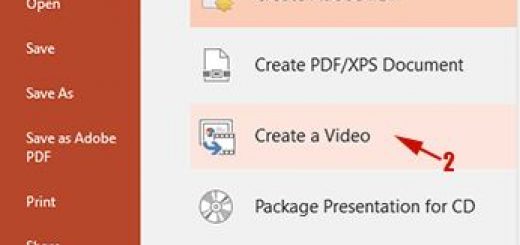Cara Menjadwalkan Pesan Gmail di Laptop dan Android – Sebagai aplikasi email yang memiliki banyak pengguna di seluruh dunia, aplikasi Gmail dilengkapi dengan berbagai macam fitur bermanfaat. Selain itu, untuk semakin mempermudah penggunnya dalam hal komunikasi; aplikasi Gmail juga terus meng-upgrade dengan berbagai macam fitur baru. Salah satunya adalah fitur menjadwalkan pesan.
MENJADWALKAN PESAN DI GMAIL
Menjadwalkan pesan Gmail merupakan salah satu fitur yang baru di aplikasi Gmail. Dengan menjadwalkan pesan, kamu bisa mengirimkan pesan sesuai dengan waktu (tanggal dan jam) sesuai dengan kebutuhan kamu. Nantinya semua pesan terjadwal akan masuk kedalam folder Terjadwal. Namun, bila dibandingkan dengan aplikasi email saingannya, Gmail cukup terlambat menghadirkan fitur pesan terjadwal ini.
TUTORIAL
1. Untuk menjadwalkan pesan Gmail di PC, buka aplikasi browser apa saja di PC kamu dan buka akun Gmail kamu. Setelah akun Gmail terbuka, aplikasi akan langsung menampilkan kotak new massage. Namun bila kotak new message tidak muncul; kamu bisa klik + (Compose).
2. Setelah itu ketikkan alamat email yang ingin kamu kirimi pesan, tambahkan judul email, dan ketikkan pesan yang ingin kamu sampaikan. Kemudian klik ikon panah bawah yang berada disamping kanan tombol Send, dan pilih Schedule send.

3. Gmail akan menampilkan 3 pilihan waktu kirim pesan yaitu this morning, this afternoon, dan Monday morning. Pilih dan klik salah satu pilihan waktu kirim pesan yang tersedia, atau klik Pick date & time untuk mengatur waktu kirim pesan sesuai dengan waktu yang diinginkan. Atur hari dan jam, kemudian klik Schedule send.

4. Sedangkan untuk menjadwalkan pesan Gmail di HP Android. Pertama-tama update dulu aplikasi Gmail ke versi terbaru melalui Play Store. Bila sudah langsung saja buka aplikasi Gmail di HP Android kamu.
5. Klik ikon Tulis dipojok kanan bawah untuk membuat pesan baru. Ketikkan alamat email yang dituju, tambahkan subjek email, dan kemudian ketikkan pesan yang ingin disampaikan. Bila pesan sudah siap dikirim, klik ikon titik tiga yang berada di pojok kanan atas dan pilih Jadwalkan pengiriman.

6. Sama seperti menjadwalkan pesan Gmail menggunakan PC; pada HP Android, Gmail juga menampilkan 3 pilihan waktu kirim pesan yaitu this morning, this afternoon, dan Monday morning. Atau klik Pick date & time untuk mengatur waktu pengiriman pesan sesuai dengan waktu yang kamu inginkan. Selesai.

KESIMPULAN
Sekian tutorial sederhana bagaimana caranya menjadwalkan pesan Gmail pada PC dan HP Android. Kini, hanya dengan mengikuti beberapa langkah seperti diatas; kamu sudah dapat membuat pesan terjadwal pada Gmail berbasis website di PC dan aplikasi Gmail berbasis mobile di HP Android. (inwepo.co)
Info ruanglab lainnya:
- Apa itu Otorita?
- Trik Mengatasi Lupa Password Gmail
- Akan Dinamakan Apa Android 13?
- Mengatasi Akun Google atau Gmail Dinonaktifkan
- File Microsoft Office Kini Bisa Langsung Diedit dari Gmail
- Begini Cara Mengatasi Alamat Email yang Lupa